Bagikan pengontrol Xbox One dengan penonton saat streaming di Mixer
Mixer adalah platform milik Microsoft yang memungkinkan Anda melakukan streaming game, berinteraksi dengan penonton, terhubung dengan mereka menggunakan fitur Broadcast yang ada di dalam Xbox One . Untuk membuat komunikasi menjadi lebih baik, Xbox One sekarang memungkinkan Anda berbagi pengontrol dengan mereka yang menonton streaming Anda. Ini seperti memberikan pengontrol kepada sesama gamer yang ingin mengajari Anda beberapa trik. Dalam panduan ini, kita akan belajar berbagi pengontrol(share a controller) dengan penonton saat streaming Game Xbox(Xbox Games) di Mixer.
Bagikan pengontrol Xbox One dengan audiens saat streaming di Mixer
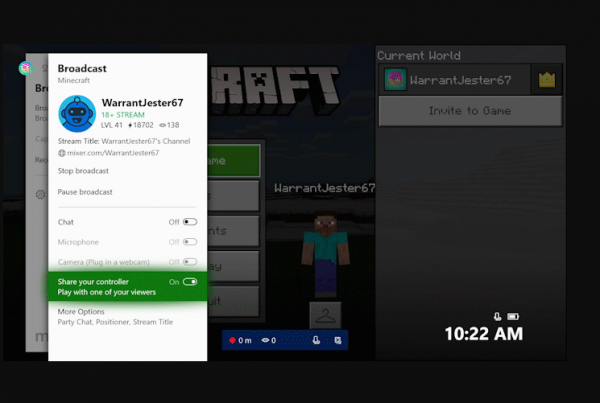
Anda harus memulai siaran di Mixer sebelum Anda dapat berbagi.
Tekan(Press) Panduan atau Tombol Xbox(Xbox Button) pada pengontrol Anda .(Guide)
Kemudian navigasikan ke Siaran(Broadcast) & Tangkap(Captures) & mulai streaming.
Selama streaming, ketika Anda ingin membagikan pengontrol Anda dengan siapa pun, Anda harus kembali ke Tab Mixer(Mixer Tab) pada panduan Xbox One dan mengaktifkan sakelar "Bagikan Pengontrol".
Setelah itu, sebuah tombol akan muncul kepada pemirsa Anda yang mengatakan Bagikan Pengendali.(Share Controller.)
Ketika mereka menekan tombol itu, permintaan akan dikirimkan kepada Anda dengan detail pemirsa yang meminta akses.
Penampil akan memiliki kemampuan untuk menggunakan tombol Xbox apa pun (dikurangi tombol Panduan(Guide) ).
Dia dapat menggunakan Kontroler(Controller) Xbox nyata jika dia menggunakan Windows 10 PC atau Konsol(Console) Xbox atau dapat menggunakan yang virtual yang dapat digunakan dengan mouse.
Karena fitur Share Controller dibangun langsung ke Xbox, fitur ini dapat digunakan dengan game Xbox One apa pun.(Since the Share Controller feature is built directly into Xbox, it can be used with any Xbox One game.)
Karena itu, Mixer sekarang memungkinkan Anda mengubah judul streaming dan menyiapkan mikrofon serta kamera Anda sebelum pemirsa melihat streaming Anda. Selain itu, alih-alih harus mengakhiri streaming saat beralih di antara game, Anda sekarang dapat terus melakukan streaming secara langsung. Pemirsa akan melihat animasi jeda. Ini akan memastikan tidak ada yang bisa melihat apa yang Anda lakukan di sistem Anda.
Salah satu opsi yang menurut saya hilang dengan fitur baru ini adalah kemampuan untuk membaginya dengan siapa pun yang saya inginkan, terutama mereka yang ada di daftar teman saya. Dalam skenario tertentu, saya ingin mengundang teman saya. Fitur ini harus dapat mengirim permintaan menggunakan Pesan Xbox(Xbox Message) , dan kemudian membawa orang tersebut ke Mixer Streaming . Setelah ini, dia dapat memilih untuk mengirim permintaan untuk mulai berbagi atau mengotomatiskannya. Ini mudah diterapkan dengan integrasi asli untuk Mixer di platform.
Related posts
Cara memblokir Mixer app pada Xbox One untuk Kids dengan age restriction
Cara Bersama-Bersama pada Xbox One Via Mixer and Xbox Live
Mixer tidak berfungsi pada Xbox One? Ini adalah cara memperbaikinya
Cara mengatur Xbox One untuk Anak Anda
Cara Mengatur Berbagi Twitter pada Xbox One
Cara Mengelola Activity Feed and Notifications pada Xbox One
Cara Mengubah Xbox Gamertag Via PC Xbox app, Online, atau Console
Xbox One tidak membaca disc
Apakah 8K Gaming pada Xbox Series X sepadan?
Microsoft Xbox One X vs Xbox One S - Perbedaan utama yang dibahas
Fix Xbox One X Black Screen dari Death
Cara Memperbaiki Xbox Error Code 0x800c000B
Cara Mengubah Pengaturan DNS Server pada Xbox One untuk membuatnya lebih cepat
Activate Very High Streaming pada Windows 10 Xbox app
Fix Dev Error 6034 di Call dari Duty, Modern Warfare and WarZone
Cara Menambahkan Xbox Live and GitHub ke Discord
Astro A50 MIC Tidak Bekerja pada PC atau Xbox One
Cara Hadiah seseorang Game Digital pada Xbox One dan Windows 10
Tidak dapat terhubung ke Xbox Live; Fix Xbox Live Networking issue di Windows 10
Fix Masalah masuk ke Xbox app
